Samengevat: iPhone X / 8/7 / 6s / 6 / 5s / 5/4 maakt geen verbinding met iTunes? In dit artikel wordt uitgelegd waarom mijn iPhone geen verbinding maakt met iTunes en hoe ik dit kan oplossen als dat gebeurt.
- "Mijn iPhone 6 kan geen verbinding maken met iTunes, kan iemand helpen? Ik bedoel, wanneer ik hem op mijn computer aansluit, wordt hij opgeladen maar verschijnt hij niet op" Computer "of maakt hij geen verbinding met iTunes. Dit is nooit eerder gebeurd. "
- "Mijn iPhone 5s maakt geen verbinding met iTunes of computer nadat ik hem heb aangesloten. Ik heb mijn iTunes bijgewerkt naar de nieuwste versie, maar het werkte nog steeds niet. Wat moet ik doen?"
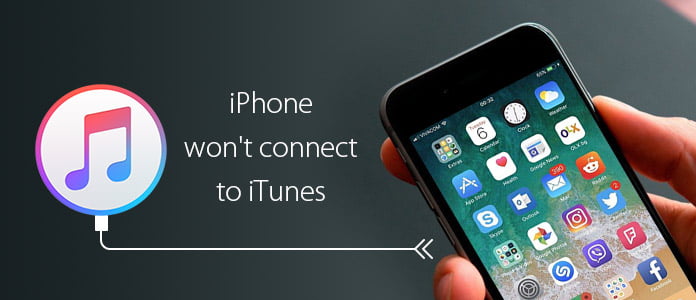
Nu iCloud-synchronisatie populair wordt, zouden minder mensen ervoor kiezen om hun iPhone of iPad met iTunes te verbinden, maar er zijn nog steeds mensen die iTunes beschouwen als een betere manier om hun muziek of bestanden overzetten van de computer naar de iPhone. Als u uw iPhone echter met iTunes verbindt, kunnen er verschillende soorten fouten optreden, de ergste is waarschijnlijk wanneer u de "iPhone maakt geen verbinding met iTunes" fout.
Sterker nog, we hebben onlangs gezien dat veel mensen meldden dat iTunes iPhone X / 8/7 / 6s / 6 / 5s / 5, iPad of iPod niet herkent. Je vraagt je misschien af: waarom maakt mijn iPhone geen verbinding met iTunes? Hoe repareer ik de iPhone, maakt geen verbinding met iTunes? Lees het volgende bericht en krijg alle antwoorden.
"iPhone maakt geen verbinding met iTunes" kan verschillende oorzaken hebben.
Om te beginnen hebben enkele van de meest voorkomende redenen waarom iTunes uw iPhone niet herkent, te maken met hardwareprobleem. In dit geval kan uw iPhone niet door de computer worden gedetecteerd en opgeladen. Dit kan eenvoudig worden opgelost, u controleert gewoon alle belangrijke hardware, voornamelijk uw oplaadpoort en bliksemkabel, om te zien of er iets misgaat.
1. Controleer elke verbinding om er zeker van te zijn dat de kabel volledig is aangesloten op uw apparaat en de computer.
2. Reinig stof en vuil als ze er vuil uitzien. Zorg er ondertussen voor dat ze geen zichtbare tekenen van schade hebben.
3. Probeer uw apparaat op te laden met zowel de muuradapter als de USB-kabel. Als dit werkt, is het probleem mogelijk de USB-poort op de computer.
4. Probeer met een andere iPhone-kabel of oplaadpoort om te bepalen waar het mis gaat.
Ten tweede, als u merkt dat de iPhone geen verbinding maakt met iTunes maar oplaadt, is de reden meer dan een eenvoudig hardwareprobleem. Ga door met het lezen van het volgende deel en krijg alle mogelijke oplossingen om te repareren iPhone maakt geen verbinding met iTunes.
Wanneer iTunes op uw computer uw iPhone-apparaat niet herkent, ziet u mogelijk een onbekende fout, een "0xE" -fout of "iTunes kan geen verbinding maken met de iPhone omdat er een ongeldige reactie is ontvangen van het apparaat" -fout. Raak niet in paniek als u dit doormaakt. Hier zijn een paar oplossingen die u kunt gebruiken om te proberen de iPhone opnieuw met iTunes te verbinden.
De meeste verbindingsfouten kunnen worden opgelost door eenvoudig opnieuw op te starten. Als uw iPhone geen verbinding kan maken met iTunes, start u zowel de iPhone als uw computer opnieuw op. Zodra ze allemaal zijn opgestart, probeert u de iPhone opnieuw met iTunes te verbinden.

Fix iPhone maakt geen verbinding met iTunes - Start iPhone en computer opnieuw op
Nadat u de iPhone via een USB-kabel met iTunes hebt verbonden, moet u nog een stap uitvoeren voordat u op de automatische verbinding wacht. Ontgrendel uw iPhone en u ziet mogelijk een waarschuwing met de melding "Vertrouw deze computer?", Tik op "Vertrouwen" om computertoegang tot uw iPhone te geven.
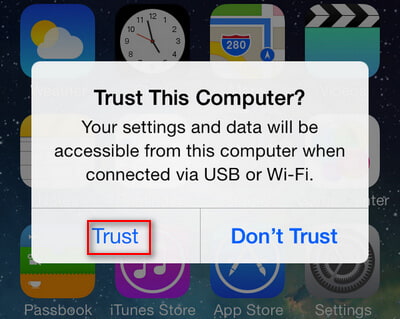
Waarom mijn iPhone geen verbinding maakt met iTunes - Kies een vertrouwde computer op de iPhone
Sommige problemen met "iPhone maakt geen verbinding met iTunes" zijn het gevolg van een oudere versie van iTunes. Dit kan een lastige reden zijn, vooral als je onlangs een gloednieuwe iPhone hebt gekocht en deze aansluit op een oudere Mac of pc. Een gloednieuwe iPhone heeft altijd de nieuwste versie van iTunes nodig, die mogelijk niet beschikbaar is op uw huidige besturingssysteem.
ITunes updaten op Mac: Open iTunes-software, kies "iTunes" in de menubalk, klik op "Controleren op updates" en volg de gegeven stappen om de laatste versie te installeren.
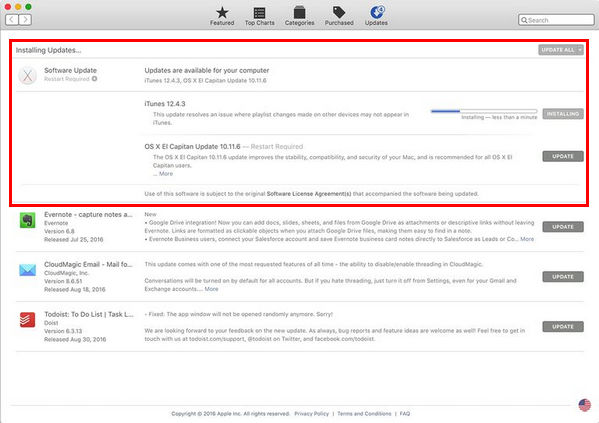
Mijn iPhone maakt geen verbinding met iTunes - Update iTunes op Mac
Hoe iTunes op Windows te updaten: Open de iTunes-software, kies "Help" in de menubalk, klik op "Controleren op updates" en volg de gegeven stappen om de laatste versie te installeren.
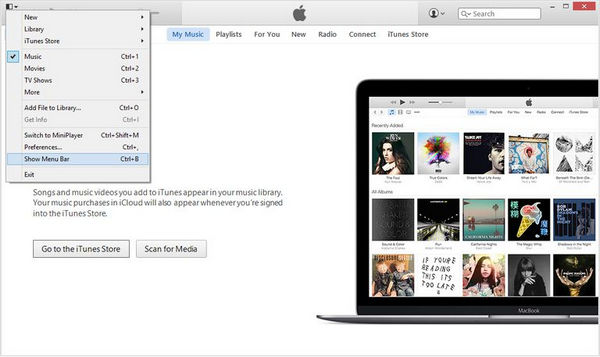
iPhone maakt geen verbinding met iTunes - Update iTunes op Windows
Voor gebruikers van Windows-pc's van wie de iPhone niet wordt gedetecteerd door iTunes of de computer, moet u mogelijk het iOS-apparaatstuurprogramma bijwerken. Dit is meestal waar het probleem bij Windows-gebruikers ligt. Volg de onderstaande stappen als een eenvoudige iTunes-update niet werkt.
1. Ga naar Apparaatbeheer in Windows en zoek "Apple iPhone" onder het gedeelte over draagbare apparaten.
2. Klik met de rechtermuisknop op 'Apple iPhone' en kies voor "Update software".
3. Klik op "Bladeren op mijn computer".
4. Navigeer naar C: \ Program Files \ Common Files \ Apple… en kies de map met de naam "Drivers".
Hierna wordt het Apple Mobile Device USB-stuurprogramma geïnstalleerd en bijgewerkt, en moet de iPhone nu zoals bedoeld verbinding maken met iTunes.
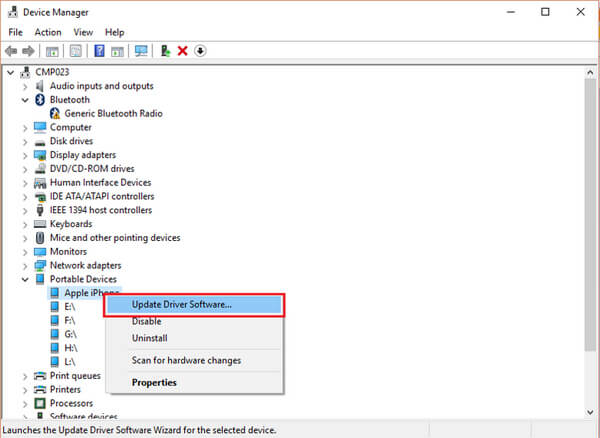
Mijn iPhone maakt geen verbinding met iTunes - Update het Apple-apparaatstuurprogramma
Sommige antivirussoftware kan de verbinding tussen de iPhone en de computer beïnvloeden en ervoor zorgen dat "iPhone geen verbinding maakt met iTunes". Als dergelijke software op uw computer werkt, schakelt u de antivirussoftware tijdelijk uit om het probleem op te lossen. Probeer in feite alle niet-gerelateerde programma's op uw computer uit te schakelen om afleiding tot een minimum te beperken.
Als de iPhone geen verbinding maakt met iTunes, ook al hebt u alle bovenstaande oplossingen geprobeerd, kunt u proberen alle instellingen op de iPhone te wissen. In tegenstelling tot de vorige oplossing, worden door dit te doen al uw persoonlijke instellingen, applicaties en gegevens van uw apparaat gewist, dus u kunt beter eerst een back-up van de iPhone maken.
Om alle instellingen op de iPhone te wissen, ga je naar "Instellingen"> "Algemeen"> "Reset"> "Reset alle instellingen", alle instellingen op je iPhone worden gewist.

iPhone maakt geen verbinding met iTunes - Reset alle instellingen op de iPhone
In het volgende artikel hebben we u voornamelijk verschillende oplossingen laten zien die u kunt gebruiken als de iPhone geen verbinding maakt met iTunes. Meestal kunnen gebruikers het probleem oplossen met een van de oplossingen die we hier hebben vermeld, maar als je ze allemaal hebt geprobeerd en je iPhone nog steeds geen verbinding maakt met iTunes, kun je het beste een van de Apple Stores bezoeken en professionele hulp krijgen .